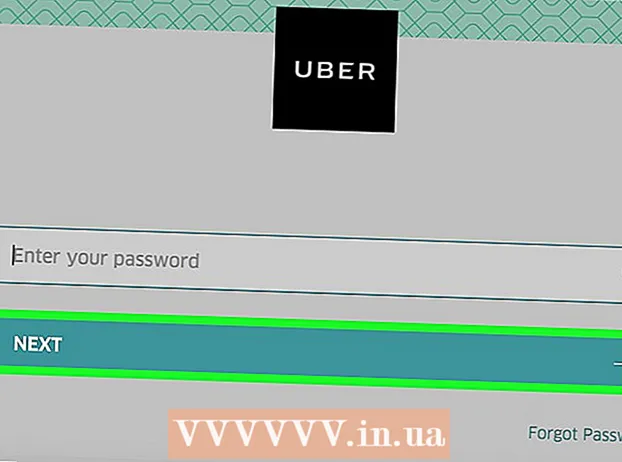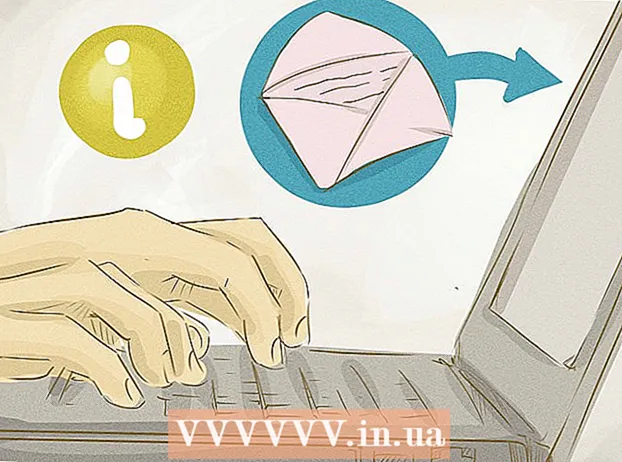Avtor:
Virginia Floyd
Datum Ustvarjanja:
12 Avgust 2021
Datum Posodobitve:
1 Julij. 2024

Vsebina
V operacijskih sistemih Windows in Mac OS lahko v knjižnico iTunes hitro dodate pesmi s CD -ja. Tako boste lahko poslušali glasbo CD na digitalnih napravah. ITunes samodejno uvozi tudi vse dodatne informacije s CD -ja, na primer ime izvajalca, ime albuma, naslove pesmi in zvrst diska.
Koraki
 1 Odprite iTunes. Posodobite program na najnovejšo različico (če je potrebno). Če želite to narediti, kliknite »Posodobi«. iTunes se bo znova zagnal za uporabo posodobitev. Če nimate iTunes -a, ga lahko brezplačno prenesete s spletnega mesta apple.com.
1 Odprite iTunes. Posodobite program na najnovejšo različico (če je potrebno). Če želite to narediti, kliknite »Posodobi«. iTunes se bo znova zagnal za uporabo posodobitev. Če nimate iTunes -a, ga lahko brezplačno prenesete s spletnega mesta apple.com.  2 Izberite obliko, v kateri želite uvoziti glasbo s CD -ja v knjižnico iTunes.
2 Izberite obliko, v kateri želite uvoziti glasbo s CD -ja v knjižnico iTunes.- Windows: Kliknite »Uredi« (na vrhu programa).
- Mac OS X: Kliknite iTunes (na vrhu programa).
 3 V meniju izberite "Nastavitve". V razdelku »Splošno« kliknite »Uvozi nastavitve« (spodaj desno).
3 V meniju izberite "Nastavitve". V razdelku »Splošno« kliknite »Uvozi nastavitve« (spodaj desno). - Privzeta oblika je oblika AAC. Ta oblika podpira visokokakovosten zvok z relativno majhno velikostjo datoteke.
- Format MP3 podpira tudi visoko kakovost zvoka in ga lahko predvaja večina digitalnih naprav, vendar so datoteke MP3 večje.
- Datoteki AIFF in WAV sta zelo veliki in se uporabljata za posebne projekte, kot so avdio uredniki.
- Z izbiro formata AAC (kodirnik AAC) boste dosegli najboljše ravnovesje med kakovostjo zvoka in velikostjo datoteke.
 4 V optični pogon vstavite disk, iz katerega želite dodati pesmi v knjižnico iTunes. ITunes bo samodejno iskal v spletnih bazah podatkov (CDDB) informacije o CD -jih, kot so ime izvajalca, ime albuma, naslovi pesmi, žanr in drugo. Traja le nekaj sekund.
4 V optični pogon vstavite disk, iz katerega želite dodati pesmi v knjižnico iTunes. ITunes bo samodejno iskal v spletnih bazah podatkov (CDDB) informacije o CD -jih, kot so ime izvajalca, ime albuma, naslovi pesmi, žanr in drugo. Traja le nekaj sekund. - Ko iTunes najde informacije o vašem CD -ju, bodo te prikazane v razdelku »Naprave« v levem podoknu programa.
 5 V levem podoknu kliknite ikono CD -ja. Odpre se okno s popolnimi informacijami o disku.
5 V levem podoknu kliknite ikono CD -ja. Odpre se okno s popolnimi informacijami o disku.  6 Kliknite "Uvozi CD" (spodaj desno). iTunes bo samodejno uvozil vse pesmi s CD -ja v svojo knjižnico (napredek pri kopiranju bo prikazan poleg vsake skladbe, pa tudi na vrhu okna).
6 Kliknite "Uvozi CD" (spodaj desno). iTunes bo samodejno uvozil vse pesmi s CD -ja v svojo knjižnico (napredek pri kopiranju bo prikazan poleg vsake skladbe, pa tudi na vrhu okna). - Ko je postopek uvoza končan, kliknite Glasba (pod Knjižnica v levem podoknu) za ogled dodanih skladb.
 7 Če želite spremeniti podatke o sestavi, kliknite polje z informacijami, ki jih je treba enkrat spremeniti, nato pa znova kliknite polje (v sistemu Windows z desno tipko miške kliknite polje).
7 Če želite spremeniti podatke o sestavi, kliknite polje z informacijami, ki jih je treba enkrat spremeniti, nato pa znova kliknite polje (v sistemu Windows z desno tipko miške kliknite polje).- Če želite urediti podatke (na primer ime izvajalca) za vse pesmi, izberite vse pesmi (pridržite tipko Shift), nato pritisnite in držite tipko Control ter kliknite izbrano območje. Pomaknite se navzdol in v meniju, ki se prikaže, poiščite »Get Info«. Tako boste lahko spremenili ime izvajalca, zvrst, ime albuma itd. za vse skladbe hkrati.
- Podatki o CD -ju pri uvozu skladb niso tako pomembni, vendar pa pridejo prav pri organizaciji in iskanju skladb v knjižnici iTunes.
Nasveti
- Če ne želite uvoziti določenih skladb, počistite polje poleg teh skladb. Med uvozom bodo preskočeni.
Opozorila
- Če uvozite disk, ki ste ga zapisali vi ali drug uporabnik, iTunes ne prepozna podatkov o CD -ju in jih boste morali vnesti ročno.